Hostwinds 튜토리얼
에 대한 검색 결과:
따라서 귀하의 사이트에 WordPress를 설치 했으므로 연소의 기본값은 / wp - 또는 아마도 오랫동안 / 블로그에 설치했으며 주 방문 페이지를 만들고 싶습니다.
신선한 설치 인 경우 "디렉토리"필드를 파킹하여 문서 루트에 다시 설치하십시오.그러나 일단 설치되면 이동할 수 있습니다.
이 지침은 CPANEL과 PHPMYADMIN이있는 중간 편의 수준을 가정합니다.어떤 시점에 갇혀 있거나 무언가를 이해하지 못하면 LiveChat에 가입하십시오. 기술 지원 티켓을 열다 기술자들이 도와 드릴 수 있습니다.
1 단계: 물론, 이와 같은 주요 작업을하기 전에 모든 것을 백업하는 것이 좋습니다.Cloud Backups Service 또는 WordPress 자체에 플러그인이 없으면 Tech Support 티켓을 만들거나 LiveChat에서 연락하여 계정으로 만든 전체 CPANEL 백업을받을 수 있습니다.
2 단계: 디렉토리 및 URL 정보를 소형으로 수정하십시오
cPanel을 열고 아래로 스크롤합니다. WordPress 아이콘을 클릭합니다. 설치 라인의 오른쪽에있는 연필을 클릭하십시오.

'WP'또는 디렉토리 및 URL의 끝에서 'WP'또는 다른 하위 디렉토리를 제거한 다음 아래쪽으로 스크롤하고 설치 세부 정보 저장을 클릭하십시오.

3 단계 : 데이터베이스의 'siteURL'및 '홈'필드를 변경하십시오.
phpmyAdmin을 열고 WordPress 설치 데이터베이스를 찾습니다.일반적으로 [User] _WP [Number]라는 이름이 지정되었습니다.테이블 목록을 확장하고 WP [xx] _Options를 찾으십시오.

사이트 URL 옆의 편집을 클릭하고 'WP'또는 URL에서 다른 하위 디렉토리를 제거하고 '이동'을 클릭하십시오.'홈'필드에 대해 동일하게하십시오.
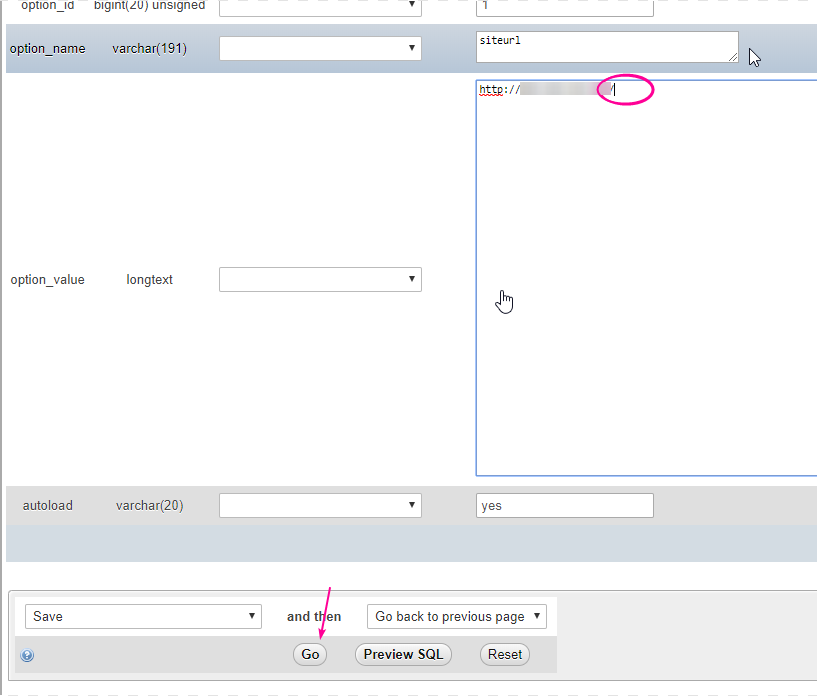
4 단계 : 마지막으로 하위 디렉토리에서 루트로 파일을 이동합니다.
CPANEL로 돌아가서 파일 관리자로 이동하여 오른쪽 상단의 설정 단추를 클릭하십시오.'숨겨진 파일 표시'가 선택되어 있는지 확인하십시오.저장을 클릭하십시오.
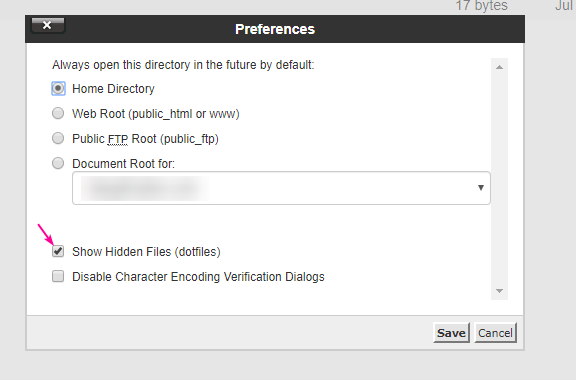
public_html 디렉토리, 'WP'(또는 다른) 하위 디렉토리로 이동하십시오.위쪽 디렉토리를 클릭하고 Shift 키를 누른 다음 목록에서 하단 파일을 클릭하십시오.그들은 모두 창백한 파란색으로 하이라이트해야합니다.
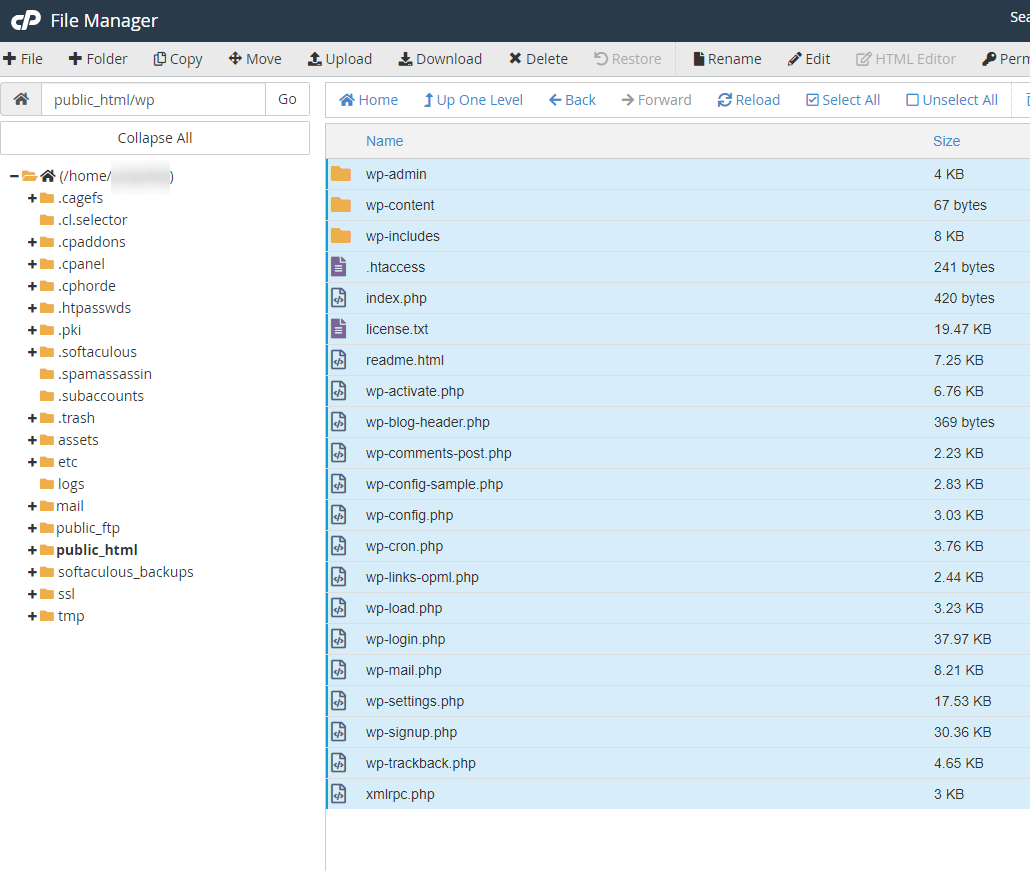
왼쪽 상단의 '복사'를 클릭하고 파일 경로의 끝에서 'WP'를 제거하십시오.
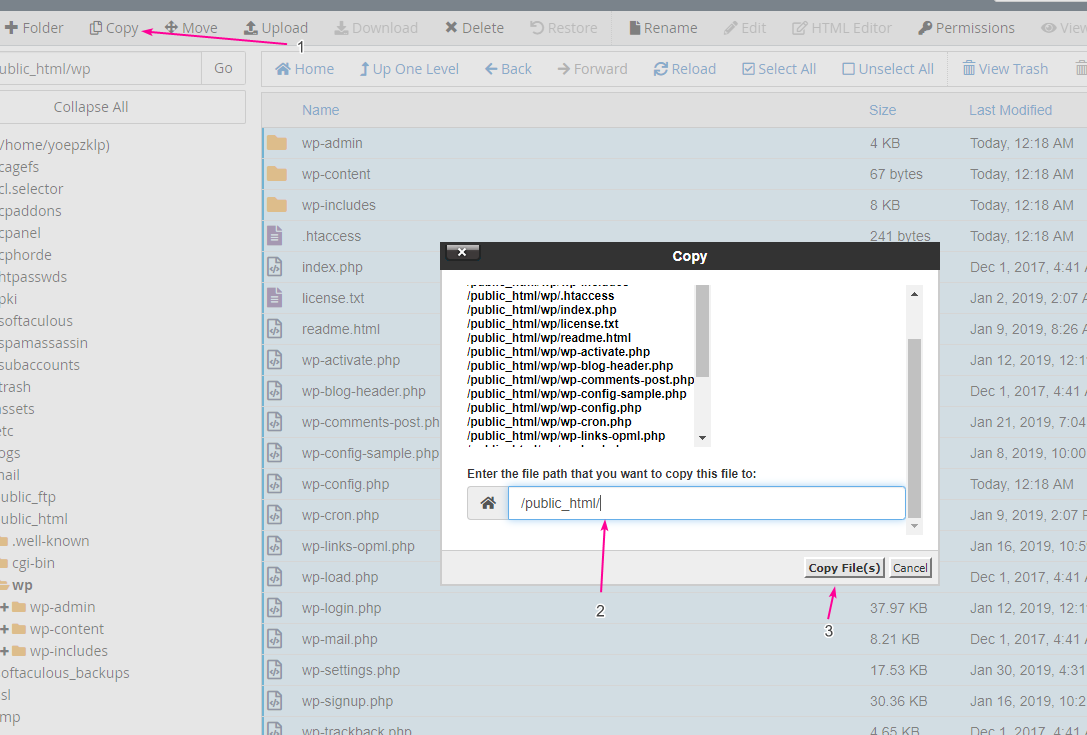
그것은 public_html 또는 addon 도메인 루트에 파일을 복사하고 새로운 설치에 빠르게 꽤 시간이 걸릴 것입니다.
5 단계 : WP-Admin에 로그인하고 모든 것이 올바른지 확인하십시오. 설정 -> 일반 및 설정 ->에 특별히 올바른지 확인하려면 설정 -> 일반 및 설정 ->을 관찰하십시오.
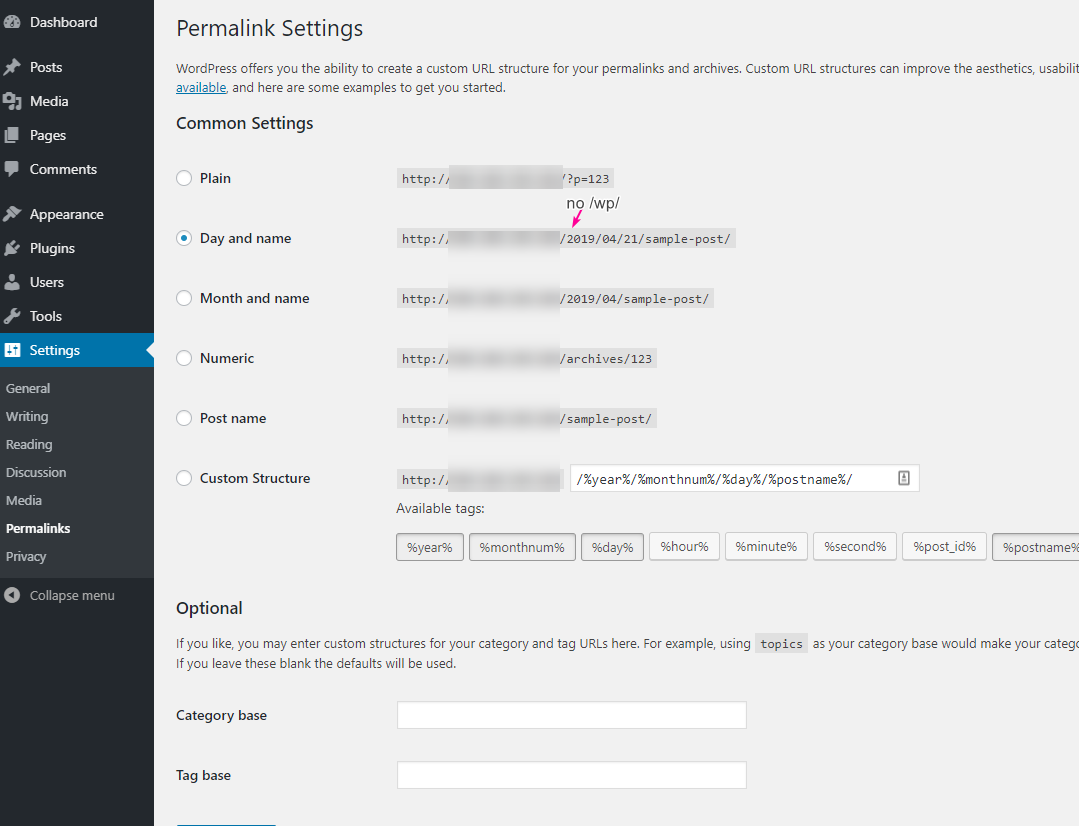
5 단계 : 새 위치에서 웹 사이트로 이동합니다. 주위를 클릭하고 모든 링크가 작동하는지 확인하십시오.
6 단계 : cpanel 파일 관리자에서 이전 / wp (또는 다른) 디렉토리를 삭제하십시오. 만족되면 모든 것이 기능적입니다.
작성자 Hostwinds Team / 4 월 22, 2019
